如何通過 VLC 使用字幕

使用 VLC 媒體播放器播放和管理字幕的新手指南。
我是一個超級動漫迷,如果你想觀看最新的劇集,那麼你只能觀看日語音頻,因此字幕對於非日語觀眾來說是必不可少的。
值得慶幸的是,我最喜歡的視頻播放器 VLC 很好地支持字幕。難怪它是有史以來 最好的視頻播放器 之一。
VLC 實際上可以做的不僅僅是播放提供的字幕。
在本指南中,我將引導你完成以下內容:
- 如何使用可用的字幕(如果有的話)
- 如何使用下載的字幕
- 如何自動下載字幕(使用 vlsub 擴展)
- 如何將字幕與視頻同步
- VLC 支持哪些字幕格式
那麼讓我們從第一個開始。
如何在 VLC 中啟用字幕
有些視頻附帶字幕文件。如果字幕與視頻文件位於同一文件夾中,你可以輕鬆啟用字幕。
雖然啟用字幕的方法有多種,但我將向你展示兩種有效的方法。
按 V 鍵(最簡單的方法)
如果當前播放的視頻有一個或多個字幕,那麼你可以按 V 鍵,它將在可用選項之間更改字幕。
正如你所看到的,當我按下 V 時,它會在多個字幕之間漫遊,甚至可以選擇完全禁用字幕。
使用頂部菜單欄或右鍵單擊上下文菜單
雖然按 V 鍵是啟用字幕的最簡單方法,但如果你有多個字幕文件(可能有多種語言)並且必須選擇其中之一,那麼按 V 鍵的效果就不是最好了。
假設你要查找的字幕位於最後一個位置,那麼你必須按 V 鍵幾次,如果你錯過了,請再次重複該過程。
因此,在這種情況下,從頂部菜單中選擇字幕軌道是一種簡單方便的方法。
要使用此方法,你必須遵循兩個簡單的步驟:
- 單擊頂部菜單欄中的 「 字幕 」 菜單
- 選擇 「 子軌道 」,然後選擇所需的字幕軌道
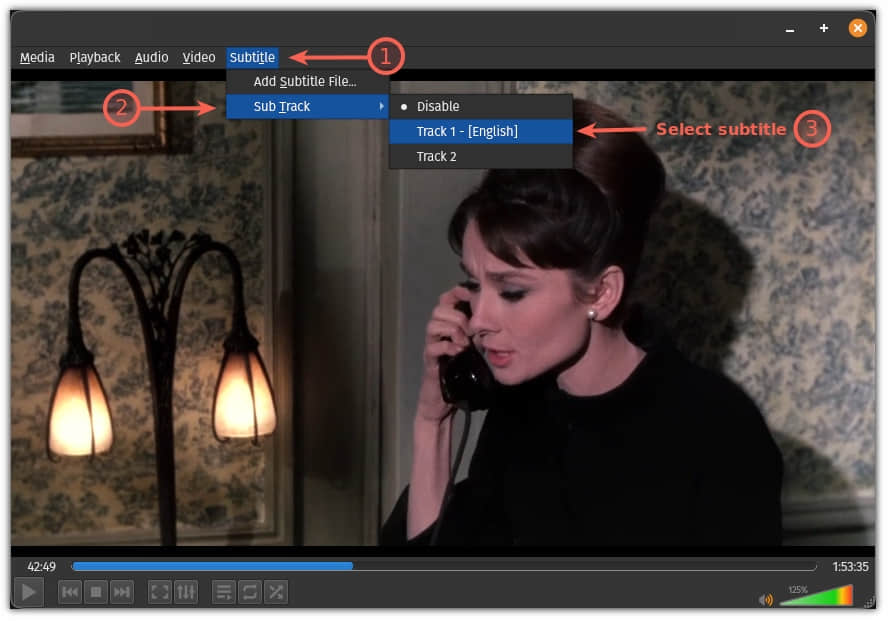
你還可以通過右鍵單擊正在播放的視頻,並選擇字幕選項來完成此操作。
如何在 VLC 中使用下載的字幕
如果你從網上下載了字幕,但不知道如何在 VLC 中使用它們,那麼本節將解決該問題。
要使用下載的字幕,你必須將其導入 VLC。並且可以通過遵循給定的簡單步驟輕鬆完成:
- 首先,單擊頂部菜單欄中的 「字幕」
- 選擇第一個 「 添加字幕文件 」 選項,它將打開文件管理器
- 從這裡找到字幕文件所在的位置並選擇它
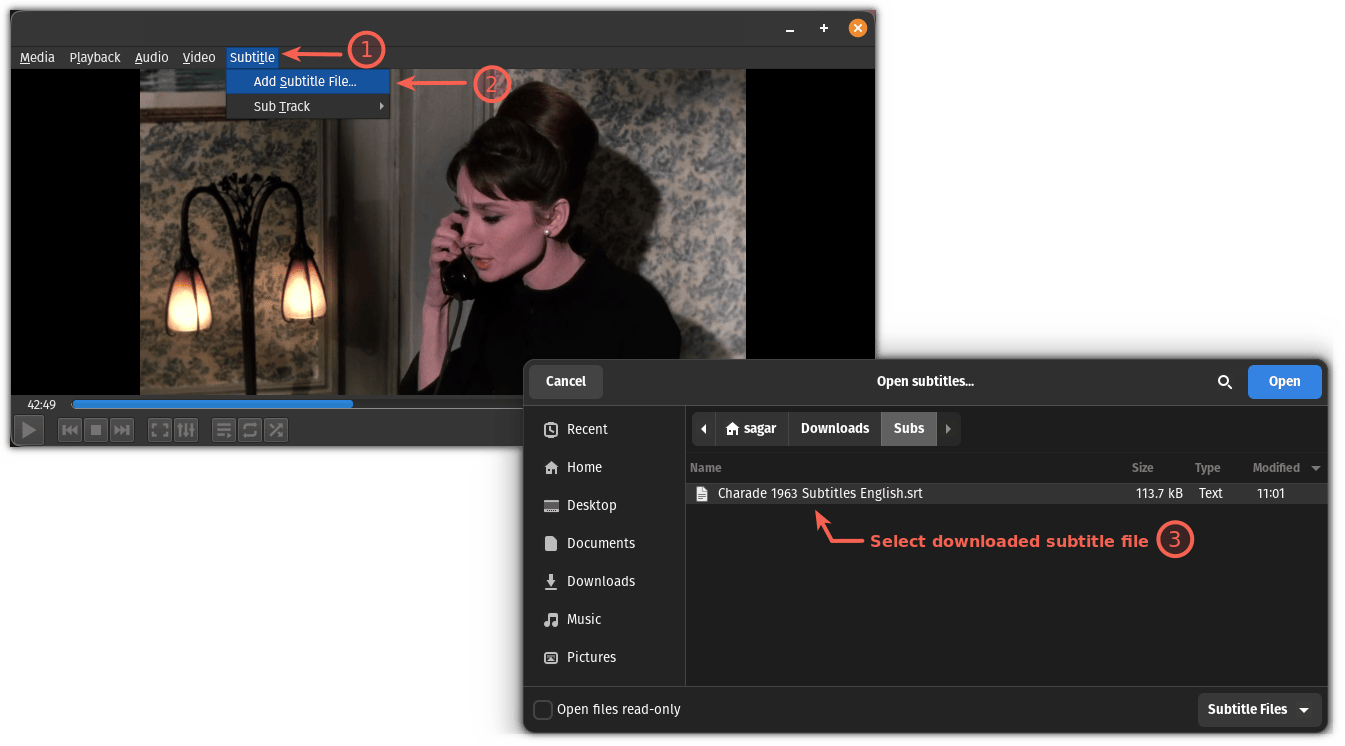
完成後,可以通過頂部菜單欄中的字幕菜單訪問添加的字幕:
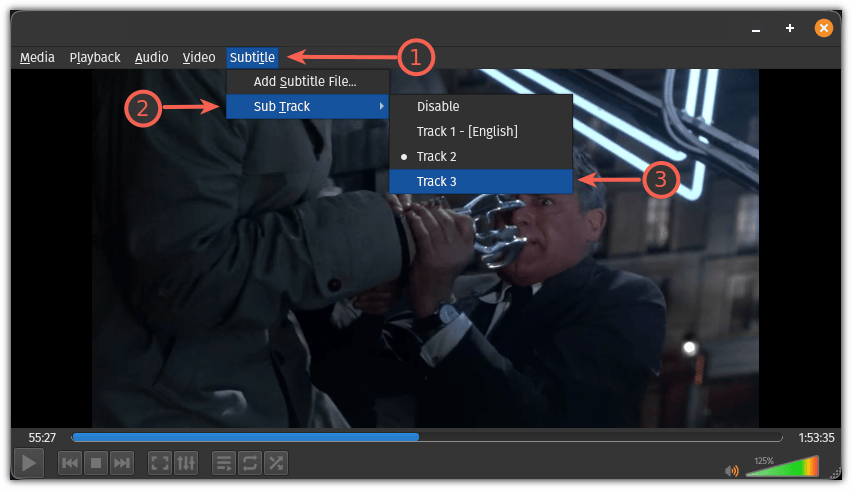
? 如果你要保存視頻以供將來使用,我建議將字幕文件複製到與視頻文件本身相同的文件夾中。更好的方法是將文件重命名為與視頻文件相同的名稱。因此,如果視頻文件是
my-xyz.mp4,則字幕文件應該是my-xyz.srt。這樣,字幕要麼自動播放,要麼在你按v鍵時被識別。
如何在 VLC 中自動下載字幕(適用於 Linux 用戶)
你是否知道 VLC 有一個名為 VLsub 的插件,可用於從網路下載字幕並直接在 VLC 中訪問它們?
如果你是 Linux 用戶,請按照給定的說明將其添加到 VLC 中。
首先,使用 wget 命令 下載 zip 文件:
wget https://github.com/exebetche/vlsub/archive/master.zip
接下來,如下所示 使用 unzip 命令解壓文件:
unzip master.zip
之後,你需要 創建一個新目錄:
mkdir -p ~/.local/share/vlc/lua/extensions
最後,使用 mv 命令 將文件移動到創建的目錄,如下所示:
mv ~/vlsub-master/vlsub.lua ~/.local/share/vlc/lua/extensions
現在,打開VLC播放器,在 「 視圖 」 菜單下,你將找到 「VLsub」:
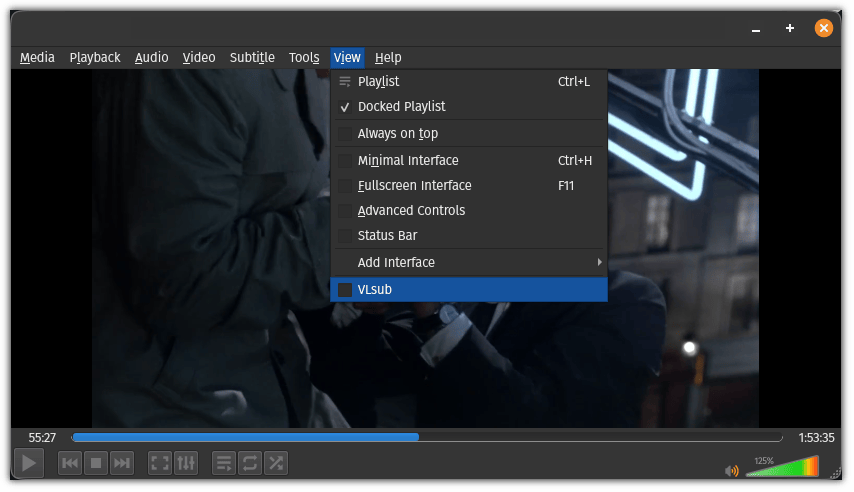
要使用 VLsub 下載字幕,首先,輸入電影名稱和年份以獲得更好的結果,然後點擊「 按名稱搜索 」按鈕,從結果中選擇字幕文件,然後單擊「 下載選擇 」按鈕,如圖所示 :
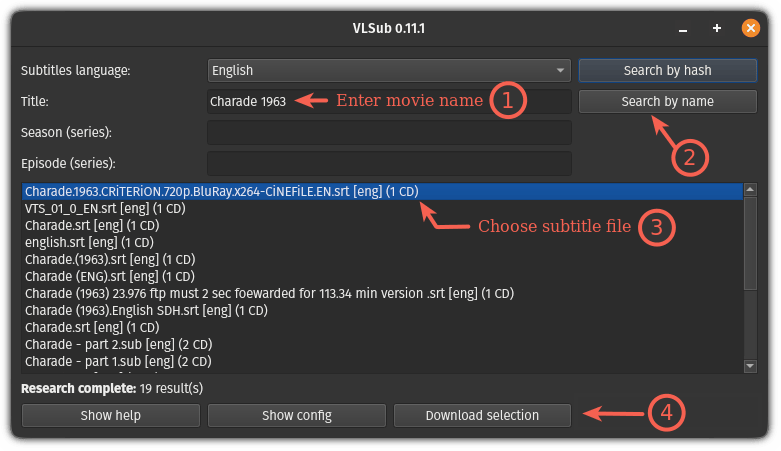
就是這樣!
要了解有關如何使用 VLsub 擴展的更多信息,請參閱我們有關該主題的 詳細指南。
如何在 VLC 中將字幕與電影同步
有時,下載的字幕可能會比電影中發生的事情稍微落後或提前,這可能會令人沮喪!
不用擔心! VLC也有解決這個問題的方法!
在 VLC 中,你可以通過按 G 和 H 鍵前進或後退字幕。
G鍵將使字幕快進 50 毫秒H鍵將使字幕後退 50 毫秒
雖然 50 毫秒聽起來太短,但你會在 2-3 次按鍵內注意到顯著差異。
如果你在實際場景中跑得太超前或落後,也可以按住它們。
還感到困惑嗎? 你可以參考我們的 如何在 VLC 中同步字幕的詳細指南。
VLC 支持哪些字幕格式?
如果你想從互聯網上下載字幕,那麼你必須了解 VLC 支持的字幕格式。
以下是 VLC 支持的字幕格式列表:
- *.idx(VOBSub)
- *.cvd(Chaoji VCD)
- *.usf(通用字幕)
- *.ttxt(MPEG-4 定時文本)
- *.srt(SubRip)
- *.ssa(Sub Station Alpha)
- *.smi(SAMI)
- *.aqt(AQTitle)
- *.txt(ML2/VPlayer)
- *.rt(RealText/Smil)
- *.psb(PowerDivX)
- *.pjs(Phoenix Subtitle)
- *.dks(DKS)
- *.mpl(ML2)
- *.jss(JACOSub)
- *.svcd(Super Video CD)
- *.txt(ML2/VPlayer)
但最流行的微妙類型是 *.srt,並且通常在你下載視頻文件時默認提供。
VLC 的功能遠不止播放視頻
你知道可以使用 VLC 下載 YouTube 視頻嗎? 嗯,它可以做的遠不止這些。
為此,我們製作了關於 你可以使用 VLC 播放器做的很酷的事情 的詳細指南。
以下是如何充分利用 VLC 的方法:
我希望本指南對你有所幫助。
(題圖:DA/39a917f2-a1b3-4167-8393-1af0859105b0)
via: https://itsfoss.com/vlc-use-subtitles/
作者:Sagar Sharma 選題:lujun9972 譯者:geekpi 校對:wxy
本文轉載來自 Linux 中國: https://github.com/Linux-CN/archive






















